
Eine vollständige Anleitung zum Übertragen von Kontakten von ZTE auf das iPhone 14/13/12/11 auf 3 schnelle Arten

Seit Oktober letzten Jahres hat die Veröffentlichung des iPhone 14/13/12 Pro Max/12 Pro/12 bei vielen iOS- und Android-Nutzern für Aufsehen gesorgt. Ausgestattet mit der 5G-Kommunikationstechnologie hat die iPhone 14-Serie nach ihrer Veröffentlichung die drei weltweit größten Verkäufe in der Mobiltelefonbranche beibehalten. Wenn Sie seit Jahren ein ZTE-Telefon verwenden und kürzlich ein brandneues iPhone 14 Pro (Max)/14 gekauft haben, müssen Sie Daten von ZTE auf das iPhone migrieren, bevor Sie das alte Gerät endgültig aufgeben.
Zuallererst, wie kann man Kontakte problemlos von ZTE auf das iPhone übertragen? Hast du eine Idee? In diesem Tutorial führen wir Sie Schritt für Schritt in 3 einfachen Lösungen durch das Problem. Lassen Sie uns sie nacheinander überprüfen.
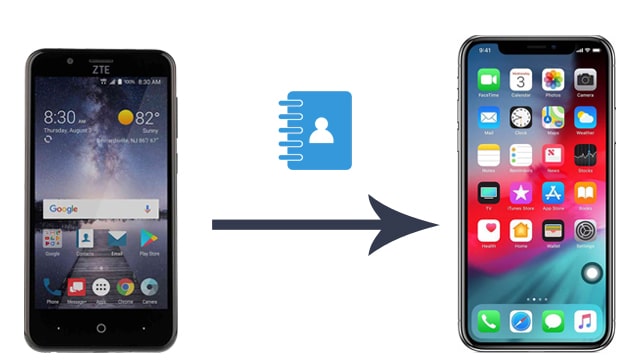
Weg 1. So übertragen Sie Kontakte mit einem Klick über Coolmuster Mobile Transfer von ZTE auf das iPhone
Weg 2. Wie übertrage ich Kontakte mit einem Google-Konto von ZTE auf das iPhone?
Weg 3. So verschieben Sie Kontakte von ZTE auf das iPhone mit Move to iOS
Coolmuster Mobile Transfer ist ein problemloses Tool, mit dem Sie die wichtigsten Daten von Ihrem alten ZTE-Telefon auf ein iPhone übertragen können. Wie der Name schon sagt, funktioniert es mit verschiedenen Smartphones mit Android- und iOS-Betriebssystemen. Mit dieser App können Sie Kontakte und eBooks (PDFs & ePubs) von ZTE auf das iPhone verschieben. Außerdem können Sie Daten von iOS auf Android, iOS auf iOS und Android auf Android übertragen. Und es unterstützt mehrere Dateitypen, darunter SMS, Anrufprotokolle, Fotos, Musik, Apps, Kalender, Videos usw.
Die Highlights von Coolmuster Mobile Transfer:
* Übertragen Sie Kontakte und eBooks (PDFs & ePubs) mit einem Klick von ZTE auf das iPhone.
* Verschieben Sie Daten direkt von Android zu Android, iOS zu Android und iOS zu iOS.
* Unterstützt verschiedene Datentypen wie Kontakte, Anrufprotokolle, Musik, Apps, Videos, SMS, Lesezeichen, Kalender usw.
* Ein-Klick-Schalter und einfache Benutzeroberfläche.
* Hochsicher, zuverlässig und effizient.
* Weitgehend kompatibel mit iPhone 12 Pro Max / 12 Pro / 12 / 12 mini / SE / 11 Pro Max / 11 Pro / 11 / XS Max / XS / XR / X, ZTE Axon 20 / 11 / 10 Pro / 10s Pro / 9 Pro / 9, ZTE Blade 10 vita / 10 usw.
So übertragen Sie Kontakte mit einem Klick vom ZTE auf das iPhone:
1. Laden Sie Coolmuster Mobile Transfer auf Ihren Computer herunter.
Laden Sie dieses Programm herunter, installieren Sie es und starten Sie es auf Ihrem Computer. Rufen Sie dann das Mobile Transfer-Modul über die Benutzeroberfläche auf.

2. Verbinden Sie ZTE und iPhone mit dem Computer.
Verwenden Sie zwei geeignete USB-Kabel, um ZTE und iPhone mit dem PC zu verbinden. Sobald die Software Ihre Geräte erkennt, beginnt sie mit der Installation der erforderlichen Treiber auf Ihren Geräten. Sobald die Verbindung hergestellt ist, sehen Sie Verbunden unter den Bildern des Quell- und Zielgeräts. Bitte überprüfen Sie, ob sich das ZTE-Gerät in der Position Quelle befindet, bevor Sie mit dem nächsten Schritt fortfahren. Bei Bedarf können Sie auf die Schaltfläche Spiegeln klicken, um die Position zu ändern.

3. Beginnen Sie mit der Übertragung von Kontakten von ZTE auf das iPhone.
Markieren Sie Kontakte in der Tabelle und klicken Sie auf die Schaltfläche Kopie starten , um alle ZTE-Kontakte auf Ihr iPhone zu kopieren.

Weiterführende Literatur:
Wie übertrage ich von Huawei auf das iPhone? 3 einfache & schnelle Wege
4 Möglichkeiten zum Übertragen von Fotos vom Samsung-Handy auf das Tablet
Der Google-Dienst ist auf allen Android-Smartphones verfügbar. Mit einem Google-Konto können Sie Ihre ZTE-Telefonkontakte, Kalender und andere Dateien in der Google-Cloud sichern und bequem auf die Sicherungsdateien auf anderen Geräten zugreifen. So können Sie ein Google-Konto verwenden, um Kontakte von ZTE auf das iPhone zu übertragen.
Die folgenden Schritte zeigen Ihnen, wie das geht:
1. Sichern Sie ZTE-Kontakte in Ihrem Google-Konto. Gehen Sie auf Ihrem ZTE-Telefon zu Einstellungen > suchen Sie nach Konten > wählen Sie Google > klicken Sie auf Ihr Google Mail-Konto > aktivieren Sie die Option Kontakte > tippen Sie auf die drei Punkte in der oberen rechten Ecke > drücken Sie Jetzt synchronisieren.

2. Exportieren Sie Kontakte von Google auf das iPhone. Öffnen Sie auf Ihrem iPhone die Einstellungen > navigieren Sie zu Kontakte > wählen Sie Konto > andere hinzufügen > CardDAV-Konto hinzufügen > melden Sie sich mit demselben Google Mail-Konto und Passwort an, das Sie auf dem ZTE-Telefon verwenden, > tippen Sie auf Weiter. Das wars!

Weiterlesen: Wie lange dauert es, alle Daten mit Move to iOS auf ein neues iPhone zu übertragen? Wenn Sie daran interessiert sind, verpassen Sie bitte nicht diesen Leitfaden.
Move to iOS ist Apples Möglichkeit, Kontakte von ZTE, auf dem Android 4.0 und neuere Versionen ausgeführt werden, auf das iPhone zu übertragen. Mit Move to iOS können Sie Kontakte, Kamerafotos und -videos, Nachrichten, E-Mail-Konten, Kalender und Web-Lesezeichen von jedem Android-Gerät auf ein iPhone oder iPad migrieren. Es ist sicher und einfach zu bedienen.
Und so funktioniert's.
1. Installieren Sie auf Ihrem ZTE-Telefon Move to iOS aus dem Google Play Store und öffnen Sie es.
2. Richten Sie Ihr neues iPhone ein, bis Sie den Bildschirm " Apps & Daten" erreichen, und wählen Sie "Daten von Android verschieben". Klicken Sie danach auf zwei Geräten auf Weiter . Stimmen Sie auf Ihrem ZTE-Telefon den Allgemeinen Geschäftsbedingungen zu und klicken Sie auf Weiter.
3. Auf dem iPhone wird ein Zifferncode angezeigt. Geben Sie den Zifferncode auf Ihrem ZTE-Telefon ein, um eine Verbindung zwischen ZTE und iPhone herzustellen.

4. Wählen Sie als Nächstes Kontakte auf Ihrem ZTE-Gerät und tippen Sie auf Weiter , um mit dem Verschieben von Dateien zu beginnen. Wenn der gesamte Vorgang abgeschlossen ist, wählen Sie Einrichten des iPhone auf Ihrem iPhone fortsetzen , um den Einrichtungsvorgang abzuschließen.

Hier geht es darum, wie Sie Kontakte von ZTE auf das iPhone übertragen. Wenn Sie eine Ein-Klick-Methode benötigen, empfehle ich Ihnen dringend, Coolmuster Mobile Transfer auszuprobieren. Im Vergleich zu den beiden anderen Lösungen ist es die einfachste und schnellste Methode. Wenn Sie den herausfordernden Weg bevorzugen, können Sie natürlich auch Methode 2 und 3 ausprobieren.
Wenn Sie technische Unterstützung von uns benötigen, teilen Sie uns dies bitte in den Kommentaren mit.
Verwandte Artikel:
Wie übertrage ich Kontakte und SMS vom ZTE-Telefon auf den Computer? (Praktische Wege)
Fehler bei der ZTE-Sicherung und -Wiederherstellung? 4 schreiende Wege, die helfen können
Wie übertrage ich Notizen vom iPhone auf Android?
Wie übertrage ich Kontakte auf 6 Arten von Samsung zu Samsung? Aktualisierte!

 Übertragung von Telefon zu Telefon
Übertragung von Telefon zu Telefon
 Eine vollständige Anleitung zum Übertragen von Kontakten von ZTE auf das iPhone 14/13/12/11 auf 3 schnelle Arten
Eine vollständige Anleitung zum Übertragen von Kontakten von ZTE auf das iPhone 14/13/12/11 auf 3 schnelle Arten





